2025년 보이스 모드가 디스 코드에서 작동하지 않는 문제를 해결하는 6가지 방법
디스 코드는 많은 사람들이 유용하게 쓰고 있는 커뮤니케이션 앱입니다. 디스 코드는 사용자에게 보이스 모드를 사용하여 온라인 대화에서 목소리를 바꿔 창의적인 대화방법을 즐길 수 있는 플랫폼을 제공합니다. 그러나 디스 코드도 소프트웨어이기 때문에 종종 보이스 모드가 작동하지 않는 문제가 발생합니다.
그래서 이번 글에서는 보이스 모드가 디스 코드에서 작동하지 않는 문제를 해결하는 방법을 알려드리겠습니다.
파트 1. 디스 코드에서 보이스 모드가 작동하지 않아요. 왜 그런가요?
보이스 모드가 디스 코드에서 작동하지 않는 이유가 궁금하시군요. 원인은 다음과 같습니다.
- 잘못된 입력 및 출력 정보: 보이스 모드 설정에 입력 및 출력 정보가 잘못되어 있는 경우, 디스 코드에서 작동하지 않습니다.
- 마이크 문제: 마이크가 고장 났거나, 손상되었거나, 음소거이거나, 볼륨이 낮아서 잘 들리지 않는 경우, 보이스 모드가 작동하지 않습니다.
- 잘못된 파일: 잘못되었거나 손상된 보이스 모드 파일을 다운로드하거나 설치한 경우 보이스 모드가 작동하지 않습니다.
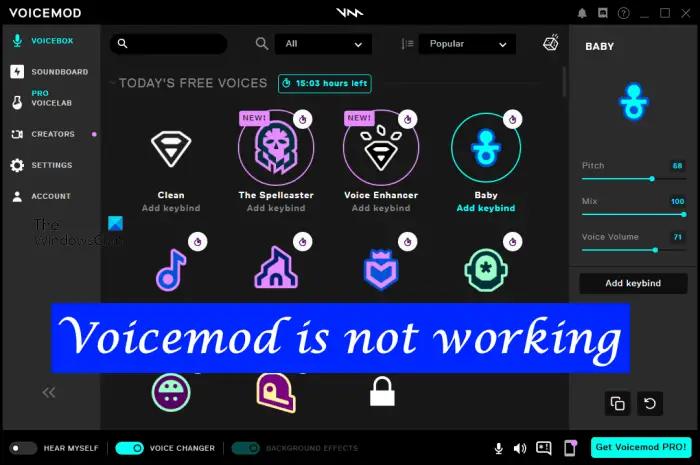
파트 2. 보이스 모드가 디스 코드에서 작동하지 않는 문제 해결하는 방법
여러 방법으로 보이스 모드가 디스 코드에서 작동하지 않는 문제를 해결할 수 있습니다.
1. 시스템 또는 컴퓨터 재시작
컴퓨터를 사용 중에 실수로 의도치 않게 설정을 변경하는 경우가 있습니다. 결과적으로 이러한 설정 변경으로 인해 컴퓨터에 오류가 표시되며, 여러분의 업무에 지장을 초래합니다. 디스 코드에서 보이스 모드가 작동하지 않는 이유도 이러한 원인으로 발생할 수 있습니다.
이런 경우 컴퓨터 또는 시스템을 다시 시작해 보세요. 실수로 바꾼 설정이나 오류가 즉시 기본 설정으로 돌아가게 될 것입니다.
2. 마이크 재설정
컴퓨터를 다시 시작했는데도 문제가 지속되다면, 이는 마이크 설정 절차에 오류가 있는 것입니다. 마이크 설정이 잘못되면 시스템 결함이 발생할 수 있어요. 디스 코드에서 보이스톡이 작동하지 않는 이유가 궁금하셨죠? 다음 단계에 따라 원인을 파악해 보세요.
- 먼저, Windows 설정으로 이동한 다음 "시스템" 옵션을 선택합니다. 추가 옵션이 나타나는데요, 이때 왼쪽의 사운드 옵션을 선택합니다.
- 그런 다음 입력 항목에서 헤드셋 옵션을 선택합니다. 보이스 모드 옵션으로 마이크가 아닌 헤드셋을 선택해야 합니다.
- 이제 장치 속성을 선택한 다음 마이크를 테스트합니다. 볼륨을 100으로 유지하고 비활성화를 취소하세요.
- 그런 다음 보이스 코드 앱을 다시 시작하여 작동하는지 확인해 보세요. 문제가 해결되었기를 바랍니다.
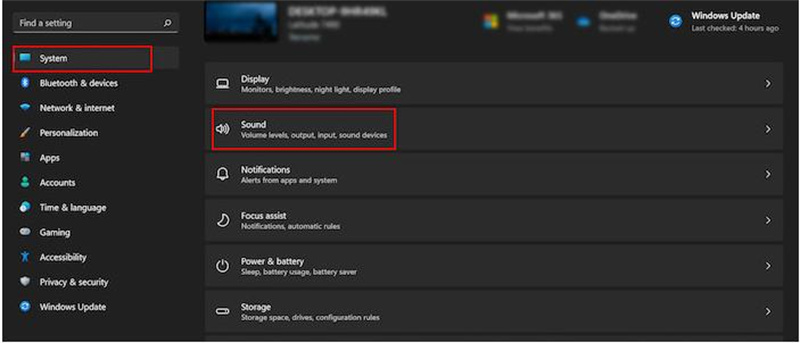
3. 디스 코드 오디오 설정 확인
오디오 설정에 문제가 있거나 오디오가 보이스 모드 애플리케이션과 호환되지 않는 경우, 디스 코드 오작동 문제가 발생할 수 있습니다. 아래 단계에 따라 디스 코드 오디오 설정을 확인해 보세요:
- 먼저 컴퓨터에서 보이스 모드 앱을 엽니다. 그런 다음 "음성 체인저 듣기"라는 옵션을 켭니다.
- 설정 탭에서 입력 및 출력 장치 옵션을 선택합니다.
- 컴퓨터에서 디스 코드 앱을 열고 설정 아이콘을 선택합니다. 설정에 음성 및 비디오 탭이 표시되는데, 이를 선택해도 됩니다.
- 여기에서 입력 장치를 WDM으로 선택합니다. 이제 여러분의 문제가 해결되었을 것입니다.
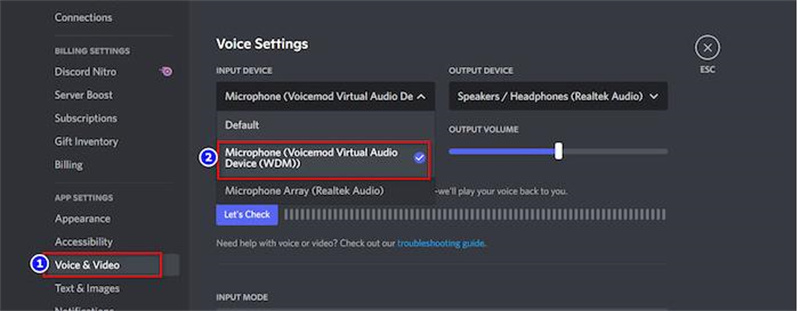
4. 보이스 모드 드라이버 새로 설치하기
위에서 알려드린 방법이 모두 소용이 없었다면, 다른 방법을 사용하여 문제를 해결해야겠죠. 종종 오래된 드라이버 또는 결함으로 디스 코드에서 보이스 모드 사운드보드가 작동되지 않는 경우가 있습니다. 아래의 단계에 따라 보이스 모드 드라이버를 다시 설치해 보세요.
- Windows 검색창에서 제어판 옵션을 찾습니다. 프로그램 제거 옵션을 선택합니다.
- 보이스 모드를 선택한 다음 제거 옵션을 선택합니다. 화면에 표시되는 지침에 따라 앱을 제거합니다.
- 그런 다음 보이스 모드의 공식 플랫폼에서 애플리케이션을 다시 설치합니다.
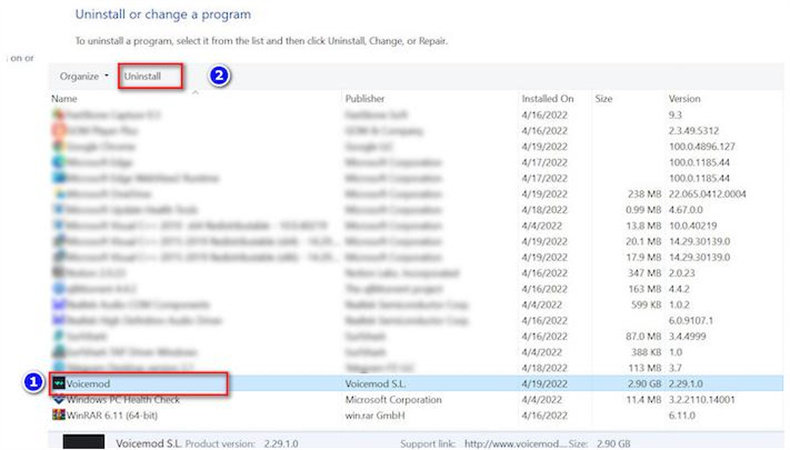
5. Windows 시스템 업데이트
사용 중인 Windows 버전이 오래된 경우에도 디스 코드에서 보이스 모드가 오작동을 일으킬 수 있습니다. 아래의 단계에 따라 Windows 시스템을 업데이트해보세요:
- Windows + I 키를 함께 눌러 설정 앱으로 이동합니다. 화면 하단에 있는 Windows 업데이트 옵션을 선택합니다.
- 그런 다음 "업데이트 확인" 옵션을 선택합니다. 사용 가능한 모든 Windows 업데이트가 자동으로 설치됩니다. 업데이트가 설치되면 컴퓨터를 다시 시작하세요.
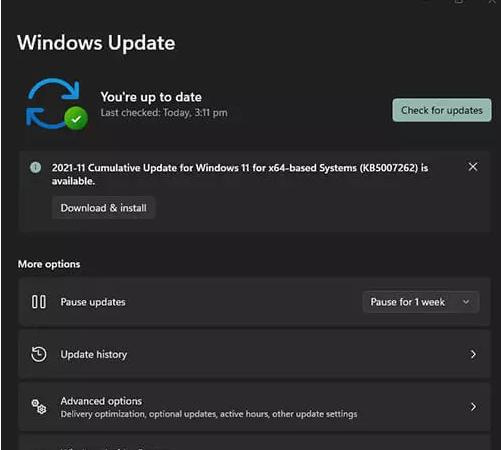
6. 보이스 모드 올바르게 사용하기 [데스크톱 및 모바일]
마지막으로 가장 효과적인 방법을 알려드리겠습니다. 바로 제대로 된 보이스 모드 애플리케이션을 설치했는지, 그리고 정상적인 방법으로 설치가 되었는지 확인하는 것입니다. 그런 다음 마이크 입력을 포함한 필요한 모든 설정을 완료합니다. 항상 음성을 테스트하고 음성 설정을 정확하게 조절해야 한다는 점을 유의하세요.
파트 3: 보너스 팁: 최고의 PC용 실시간 보이스 체인저
HitPaw VoicePea는 실시간으로 사용자의 목소리를 변경하고 편집할 수 있도록 설계된 보이스 체인저입니다. 온라인 게임을 플레이하면서 친구들과 즐거운 시간을 보내거나, 동영상에 보이스오버를 만들거나, 온라인 채팅 중에 여러분의 진짜 목소리를 보호하고 싶을 때 HitPaw VoicePea를 사용해 여러분의 목소리를 다양한 목소리로 바꿔보세요.
HitPaw VoicePea의 주요 기능:
- 실시간 음성 효과: HitPaw 보이스 체인저를 통해 사용자는 즉시 목소리를 바꿀 수 있습니다. 다양한 음성 효과를 사용하여 로봇, 만화 캐릭터, 유명 연예인의 목소리로 바꿀 수 있는데요, 여기서 끝이 아니라 음정과 톤을 조절해 더 젊거나 나이 든 목소리로 수정할 수도 있답니다.
- 사용자 친화적인 인터페이스: 이 소프트웨어는 사용자 친화적이고 직관적인 인터페이스를 자랑합니다. 덕분에 초보자도 기능을 쉽게 탐색하여 다양한 음성 변경 옵션을 사용할 수 있습니다.
- 호환성: HitPaw 보이스 체인저는 디스 코드, Skype, TeamSpeak, Twitch 등과 같은 다양한 애플리케이션 및 커뮤니케이션 플랫폼과 호환됩니다. 여러분이 즐겨 사용하는 커뮤니케이션 또는 스트리밍 소프트웨어에서 여러분의 목소리를 맘껏 바꿔보세요.
비디오 가이드:
아래의 단계를 따라 음성 변조하자!
-
1: 입력 및 출력 기기를 선택하기
프로그램을 열고 설정을 클릭하세요. 입력 및 출력 장비를 선택하시면 됩니다.
-
2: 단축키 및 음성 파라미터를 조정하기
홈 페이지에서 다양한 음햠 효과가 보일 수 있습니다. 이 인터페이스에 있는 단축키와 음성 파라미터를 조정하세요. 본인이 원하는 음성 효과대로 하시면 됩니다.

-
3: 제3자 플랫폼과 연결하기
"초보자 가이드" 옵션을 클릭하세요. 디스코드, 트위치, 스팀, 구글 미팅, 윈도우와 모두 호환가능합니다.
파트 4: 보이스톡에 대한 FAQ
Q1. 보이스 모드는 좋은 보이스 체인저인가요?
A1. 보이스 모드는 사운드보드의 기능과 함께 다양한 음성 효과를 제공하는 훌륭한 보이스 체인저입니다. 안전한 도구로 기기의 보안 걱정 없이 마음 놓고 사용할 수 있어요.
Q2. 디스 코드용 보이스 모드는 안전한가요?
A2. 네, 보이스 모드는 디스 코드용으로 안전한 앱이며 사용자에게 위험을 미치지 않습니다. 하지만 항상 공식 온라인 플랫폼을 통해 보이스 모드를 설치해야 하며 타사 도구에 의존해서는 안 된다는 점을 명심해야 합니다.
Q3. 보이스 모드가 마이크를 인식하지 못하는 이유는 무엇인가요?
A3. 디스 코드에서 보이스 모드 마이크가 작동하지 않는 데에는 여러 이유가 있습니다. 마이크 설정이 잘못되었거나 다른 잘못된 설정으로 인해 이 문제가 발생할 수 있죠. 또한 사용 중인 보이스 모드가 오래된 버전인 경우에도 이런 문제가 발생할 수 있습니다.
결론
보이스 모드는 사용자들이 디스 코드에서 창의적인 대화를 즐길 수 있도록 놀라운 음성 변경을 제공합니다. 하지만 보이스 모드로 인해 디스 코드에서 여러 문제가 발생할 수 있어요. 이번 글에서는 이러한 문제를 해결하는 방법에 대해 알아봤습니다. 알려드린 방법이 여러분들에게 도움이 되었기를 바랍니다.





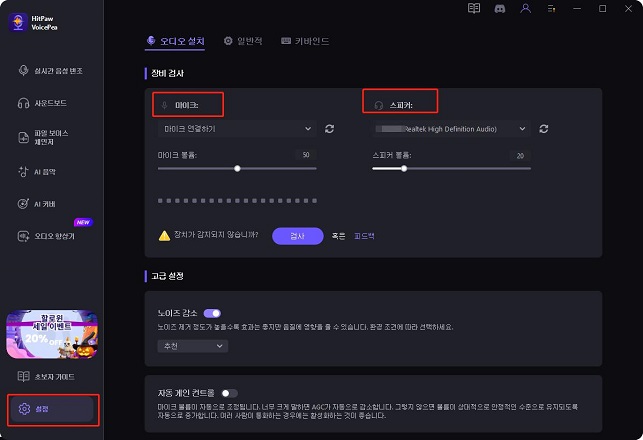

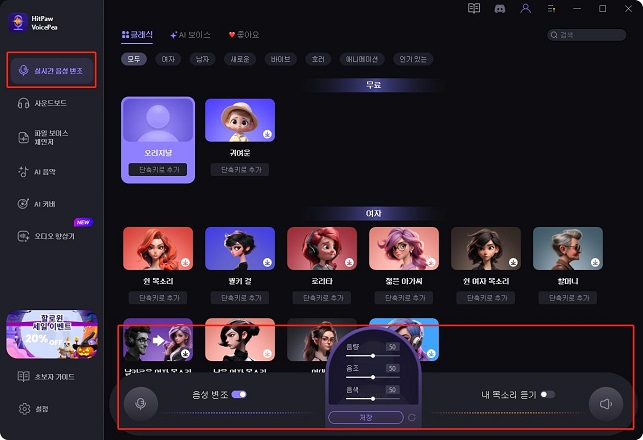
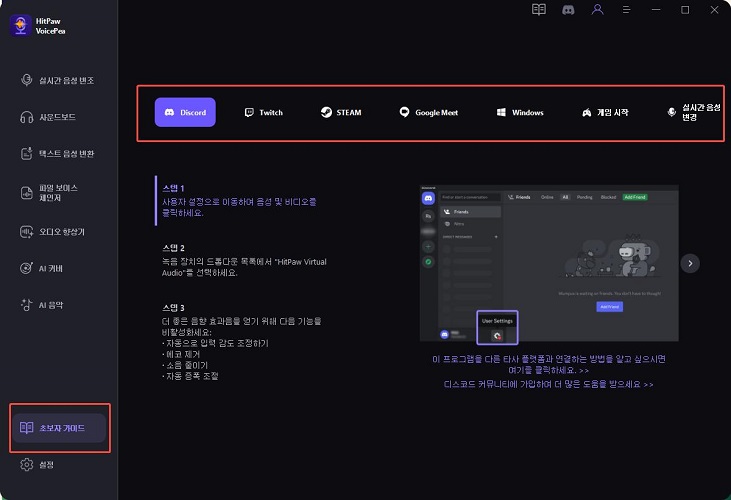

 HitPaw Video Object Remover
HitPaw Video Object Remover HitPaw Photo Object Remover
HitPaw Photo Object Remover



기사 공유하기:
제품 등급 선택:
김희준
편집장
새로운 것들과 최신 지식을 발견할 때마다 항상 감명받습니다. 인생은 무한하지만, 나는 한계를 모릅니다.
모든 기사 보기댓글 남기기
HitPaw 기사에 대한 리뷰 작성하기